విషయ సూచిక
ఎక్సెల్ లెక్కల కోసం చాలా శక్తివంతమైనది. కానీ ఎక్కువ సమయం, డేటా మరియు గణన యొక్క సారాంశం యొక్క మెరుగైన ప్రాతినిధ్యం కోసం, మేము ఫార్మాటింగ్ ని కోల్పోకుండా Excelని PDFకి మార్చినట్లయితే, అది మరింత చదవగలిగేలా ఉంటుంది. ఇక్కడ, ఫార్మాటింగ్ ని కోల్పోకుండా Excelని PDF గా మార్చే ప్రతి మార్గాన్ని మేము మీకు చూపుతాము.
ప్రాక్టీస్ వర్క్బుక్ని డౌన్లోడ్ చేయండి
మీరు మాని డౌన్లోడ్ చేయడం ద్వారా ప్రాక్టీస్ చేయవచ్చు పని పుస్తకం. ఇది క్రింద ఇవ్వబడింది:
Excelని PDFకి మార్చండి.xlsx
ఫార్మాటింగ్ కోల్పోకుండా Excelని PDFగా మార్చడానికి 5 ప్రభావవంతమైన మార్గాలు
ఇక్కడ , మేము 10 మంది ఉద్యోగుల అమ్మకాలు మరియు లాభాల డేటాసెట్ను తీసుకున్నాము. మేము ఫార్మాటింగ్ను కోల్పోకుండా ఈ Excel ఫైల్ను PDFకి మారుస్తాము. అలా చేయడానికి మేము మీకు 5 ప్రభావవంతమైన మార్గాలను చూపుతాము.
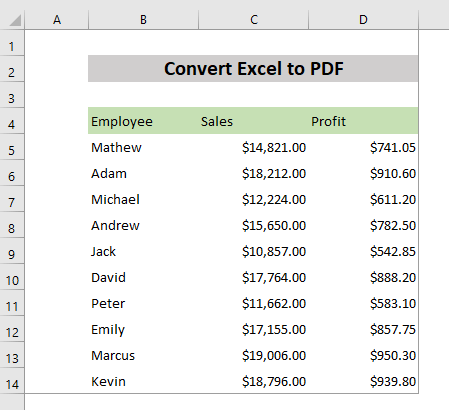
1. ఫార్మాటింగ్ను కోల్పోకుండా 'సేవ్ యాజ్' ఎంపికను ఉపయోగించడం ద్వారా Excel ఫైల్ను PDFకి మార్చండి
మీరు ఫార్మాటింగ్ను కోల్పోకుండా Excel ఫైల్ను PDFకి మార్చడానికి Save As ఎంపికను ఉపయోగించవచ్చు. అలా చేయడానికి ఇవ్వబడిన దశలను అనుసరించండి:
దశలు:
- మొదట, మీ రిబ్బన్ ఎగువ ఎడమవైపుకి వెళ్లి ఫైల్ ట్యాబ్<ని ఎంచుకోండి 2>.
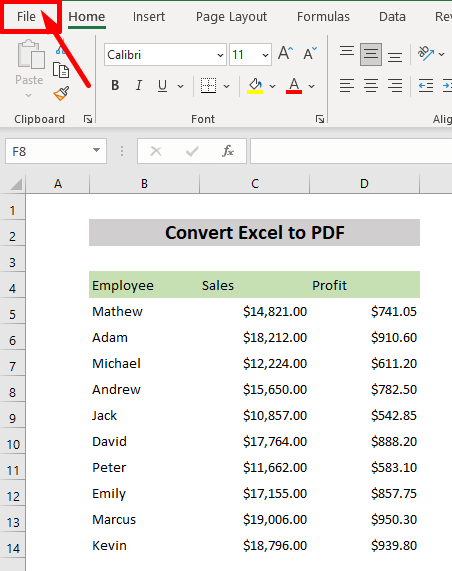
- తర్వాత, విస్తరించిన ఫైల్ ట్యాబ్ నుండి సేవ్ యాజ్ ఎంపికను ఎంచుకోండి.<13
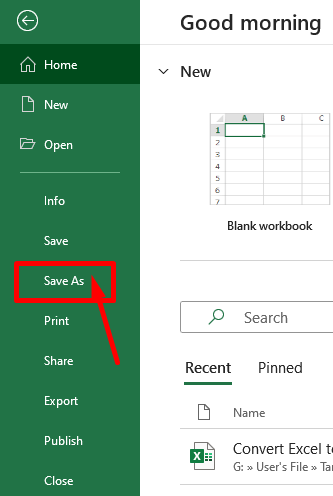
- సేవ్ యాజ్ విండోలో సేవ్ యాజ్ టైప్ పై క్లిక్ చేయండి. డ్రాప్డౌన్ జాబితా నుండి, PDF ని ఎంచుకోండి.
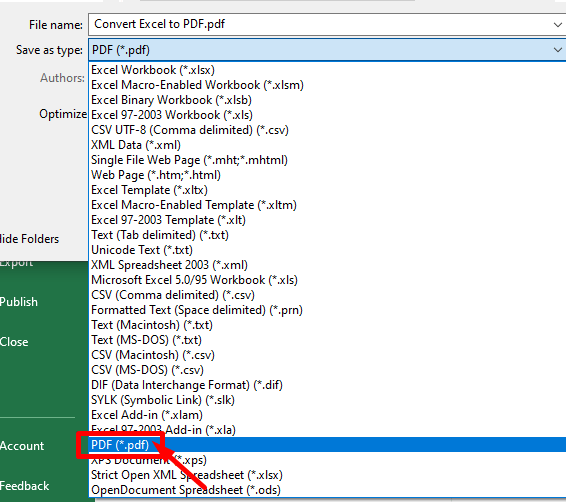
- తర్వాత ఫైల్ పేరును ఇచ్చి, తగిన ఫైల్ స్థానాన్ని బ్రౌజ్ చేయండి. ఆపై సేవ్ నొక్కండిబటన్.
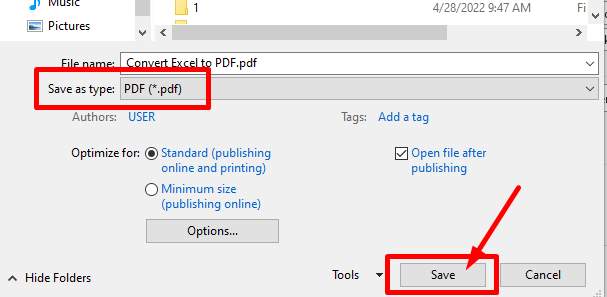
ఈ దశలు ఫార్మాటింగ్ను కోల్పోకుండా Excel ఫైల్ను PDFకి మారుస్తాయి. మాకు లభించిన ఫలితం ఇక్కడ ఉంది. 👇
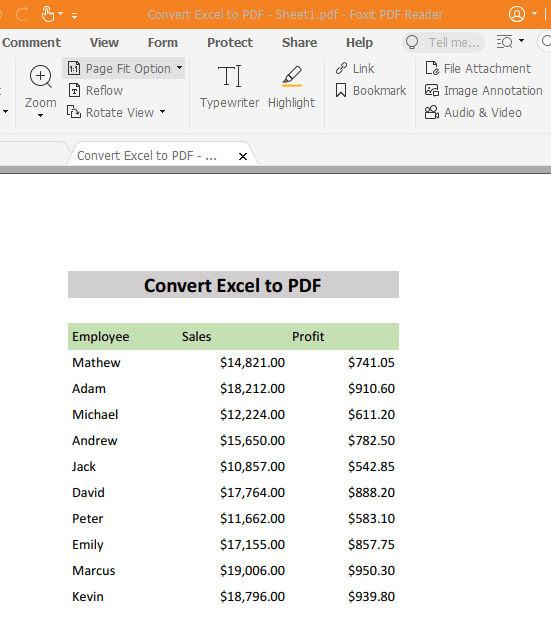
మరింత చదవండి: ఒక పేజీలో Excelని PDFగా ఎలా సేవ్ చేయాలి (3 సులభమైన పద్ధతులు)
2. ఫార్మాటింగ్ను కోల్పోకుండా 'ఎగుమతి' ఎంపికను ఉపయోగించడం ద్వారా Excel ఫైల్ను PDFకి మార్చండి
మీరు ప్రస్తుత ఫార్మాటింగ్ను మార్చకుండా ఉంచడానికి మరియు Excel ఫైల్లను PDFకి మార్చడానికి ఎగుమతి ఎంపికను ఉపయోగించవచ్చు. దిగువ ఇవ్వబడిన దశలను అనుసరించండి:
దశలు:
- మొదట, మీ రిబ్బన్ ఎగువ ఎడమవైపుకి వెళ్లి ఫైల్ పై క్లిక్ చేయండి tab .
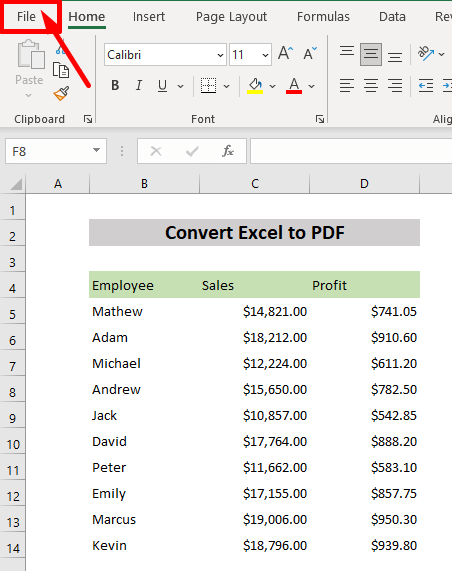
- ఇప్పుడు, విస్తరించిన ఫైల్ ట్యాబ్<నుండి ఎగుమతి ఎంపికను ఎంచుకోండి 2>.
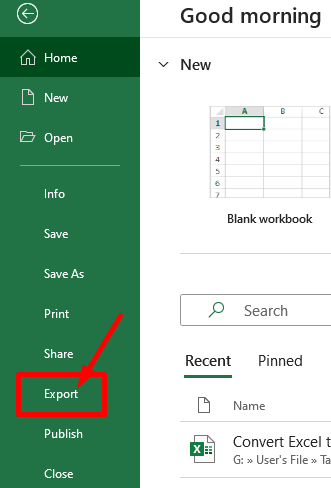
- ఎగుమతి విండోలో, PDF/XPSని సృష్టించు బటన్పై క్లిక్ చేయండి.
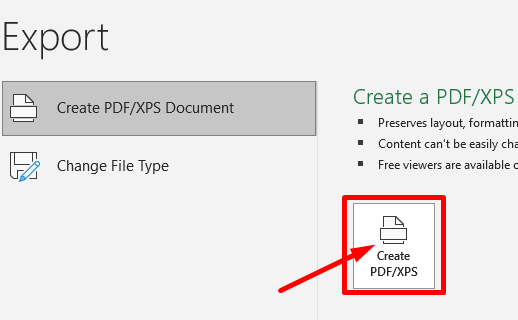
- మీరు చూస్తారు, ఒక విండో కనిపిస్తుంది, ఇక్కడ ఫైల్ రకం ఇప్పటికే PDFగా గుర్తించబడింది. Publish పై క్లిక్ చేయండి.
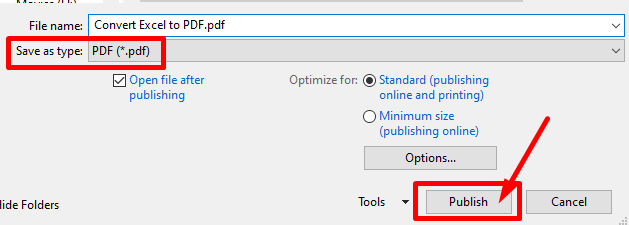
ఈ దశలు మీ Excel ఫైల్ని ఫార్మాటింగ్ కోల్పోకుండా PDFకి మారుస్తాయి. మాకు లభించిన ఫలితం ఇక్కడ ఉంది. 👇
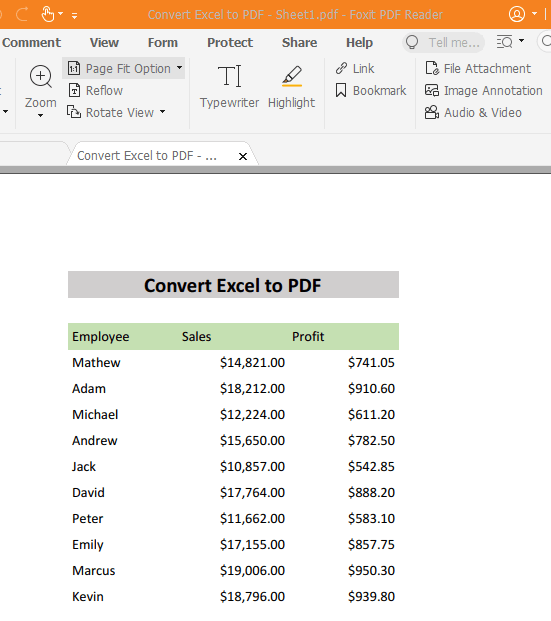
మరింత చదవండి: Hyperlinksతో PDFకి Excelని ఎగుమతి చేయండి (2 త్వరిత పద్ధతులు)
3. 'ప్రింట్' ఎంపిక
ని ఉపయోగించడం ద్వారా స్ప్రెడ్షీట్ను PDFకి మార్చండి, మీరు ఫార్మాటింగ్ను కోల్పోకుండా మీ Excel ఫైల్ను PDFకి మార్చడానికి ప్రింట్ ఎంపికను ఉపయోగించవచ్చు. దిగువ ఇవ్వబడిన దశలను అనుసరించండి:
దశలు:
- మొదట, మీ రిబ్బన్కు ఎగువ ఎడమవైపుకి వెళ్లి ఫైల్ను ఎంచుకోండిtab .
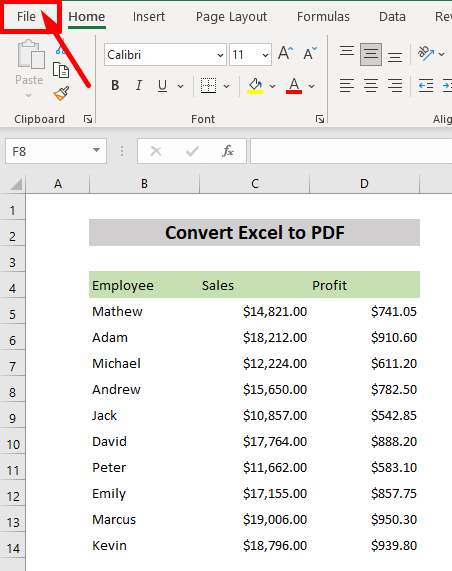
- విస్తరించబడిన ఫైల్ ట్యాబ్ నుండి ప్రింట్ ఎంపికను ఎంచుకోండి.<13
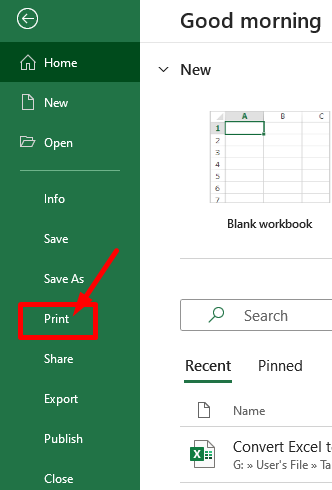
- ఇప్పుడు ప్రింట్ చిహ్నంపై క్లిక్ చేయండి.
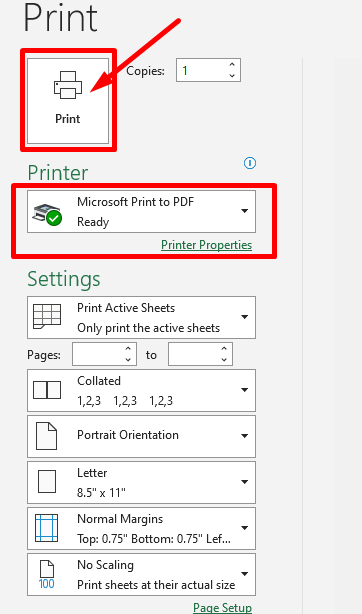
- మీరు చూస్తారు, ఒక విండో కనిపిస్తుంది, ఇక్కడ ఫైల్ రకం ఇప్పటికే PDFగా గుర్తించబడింది. సేవ్ పై క్లిక్ చేయండి.
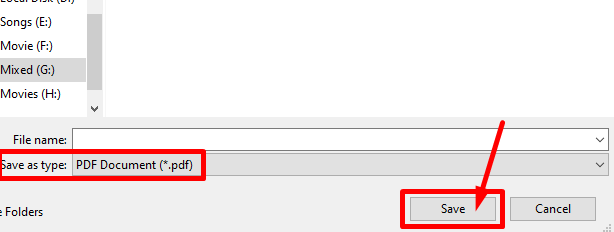
అందువలన, మీ Excel ఫైల్ ఫార్మాటింగ్ కోల్పోకుండా PDFకి మార్చబడుతుంది. మాకు లభించిన ఫలితం ఇక్కడ ఉంది. 👇
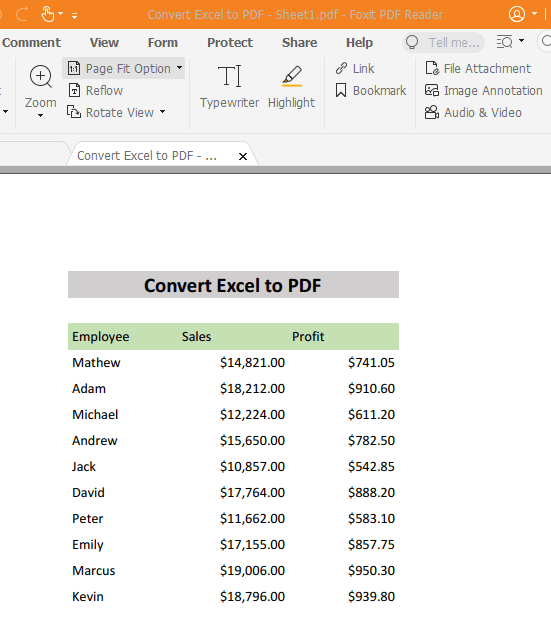
మరింత చదవండి: PDF వలె ప్రింట్ చేయడానికి మరియు ఆటోమేటిక్ ఫైల్ పేరుతో సేవ్ చేయడానికి Excel VBA
సారూప్య రీడింగ్లు
- Excel మాక్రో: ఫైల్నేమ్లో తేదీతో PDFగా సేవ్ చేయండి (4 తగిన ఉదాహరణలు)
- PDFని ఉపయోగించి ప్రింట్ చేయండి Excelలో మాక్రో బటన్ (5 మాక్రో వేరియంట్లు)
- Excel VBA: ExportAsFixedFormat PDFతో ఫిట్ టు పేజ్ (3 ఉదాహరణలు)
- Excel Macro సేవ్ చేయడానికి సెల్ విలువ నుండి ఫైల్పేరుతో PDFగా (2 ఉదాహరణలు)
4. స్ప్రెడ్షీట్ను PDFగా మార్చడానికి Google షీట్లను ఉపయోగించండి, ఇప్పటికే ఉన్న ఆకృతీకరణతో
మీరు ని కూడా ఉపయోగించవచ్చు ఫార్మాటింగ్ను కోల్పోకుండా మీ Excel ఫైల్ను PDFకి మార్చడానికి Google షీట్లు . దిగువ దశలను అనుసరించండి:
దశలు:
- Google యాప్ జాబితా నుండి, షీట్లు పై క్లిక్ చేయండి.
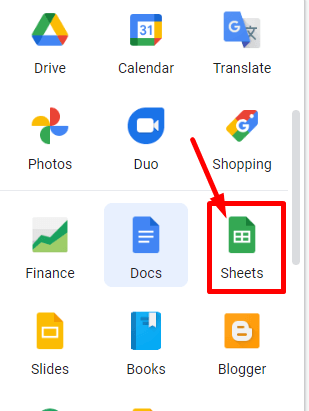
- షీట్ల విండో నుండి, మీ Excel ఫైల్ని బ్రౌజ్ చేయడానికి ఫైల్ చిహ్నం పై క్లిక్ చేయండి.
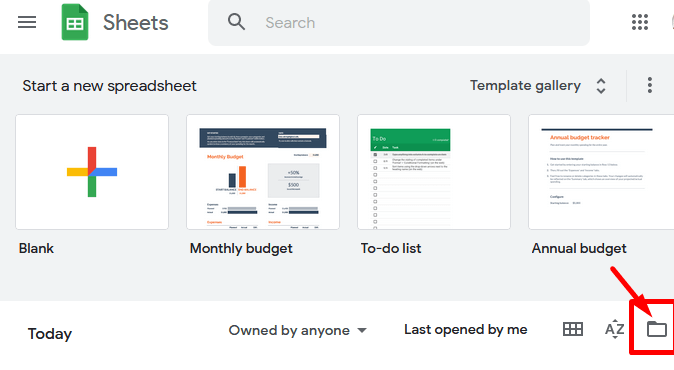
- Excel ఫైల్ని తెరిచిన తర్వాత, ఫైల్ ట్యాబ్ >> డౌన్లోడ్ >>పై హోవర్ చేయండి; PDF పై క్లిక్ చేయండి.
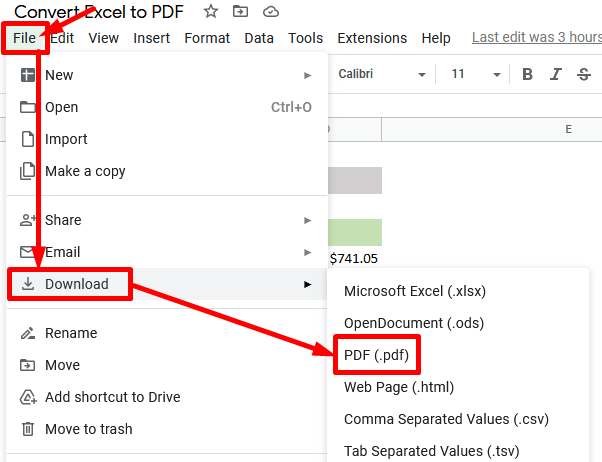
- కొత్త విండో తెరవబడుతుంది. ఎగుమతి బటన్పై క్లిక్ చేయండి.

అందువలన, మీ Excel ఫైల్ ఫార్మాటింగ్ను కోల్పోకుండా PDFగా మార్చబడుతుంది. మాకు లభించిన ఫలితం ఇక్కడ ఉంది. 👇
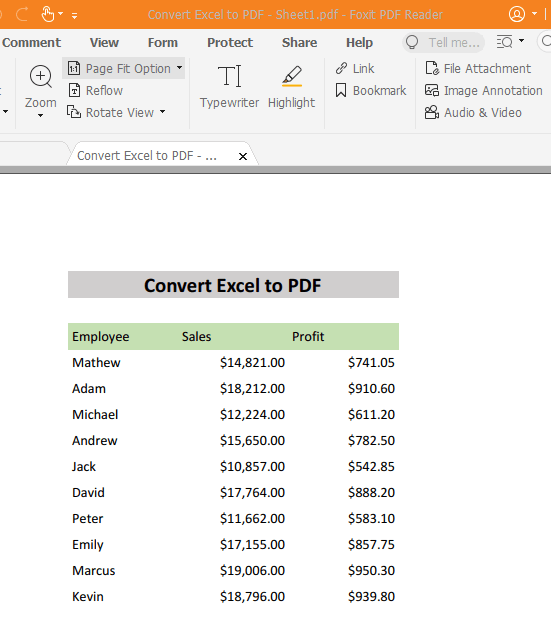
మరింత చదవండి: Excel VBA: ఇన్వాయిస్ని సృష్టించండి మరియు PDF ఫార్మాట్ను సేవ్ చేయండి (త్వరిత దశలతో)
5. మార్పిడి తర్వాత ఫార్మాటింగ్ చెక్కుచెదరకుండా ఉంచడానికి Google డిస్క్ని ఉపయోగించండి
మీరు మీ Excel ఫైల్ను PDFకి మార్చాలనుకుంటే, ఇప్పటికే ఉన్న ఫార్మాటింగ్ను కోల్పోకుండా ఉండాలనుకుంటే Google డిస్క్ ని కూడా ఉపయోగించవచ్చు. అలా చేయడానికి క్రింది దశలను అనుసరించండి:
దశలు:
- మీ Google డిస్క్ లో, కొత్తది<పై క్లిక్ చేయండి 2> బటన్.
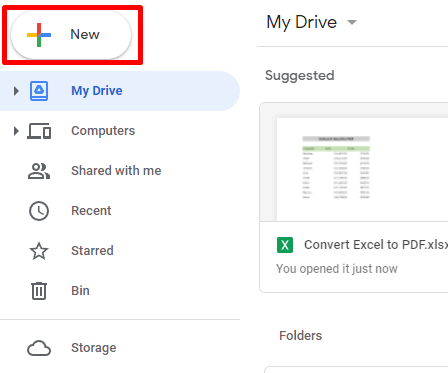
- తర్వాత ఫైల్ అప్లోడ్ మీ Excel ఫైల్ని బ్రౌజ్ చేయడానికి మరియు అప్లోడ్ చేయడానికి ఎంపికపై క్లిక్ చేయండి.
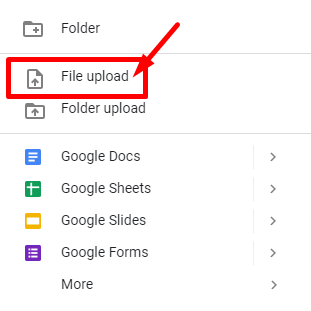
- Excel ఫైల్ని తెరవండి. ఫైల్ ట్యాబ్ >>పై క్లిక్ చేయండి డౌన్లోడ్ >>పై హోవర్ చేయండి; PDF పై క్లిక్ చేయండి.
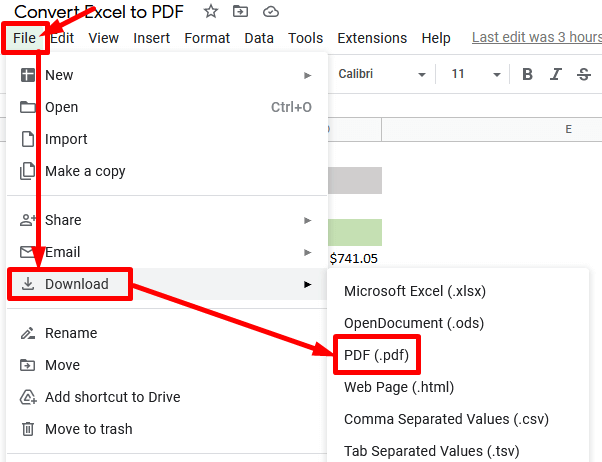
- ఒక కొత్త విండో తెరవబడుతుంది. ఎగుమతి బటన్పై క్లిక్ చేయండి.
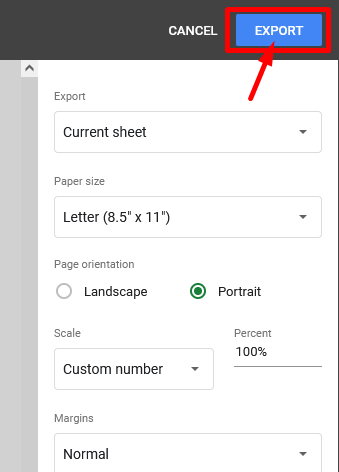
మనకు లభించిన ఫలితం ఇక్కడ ఉంది. 👇
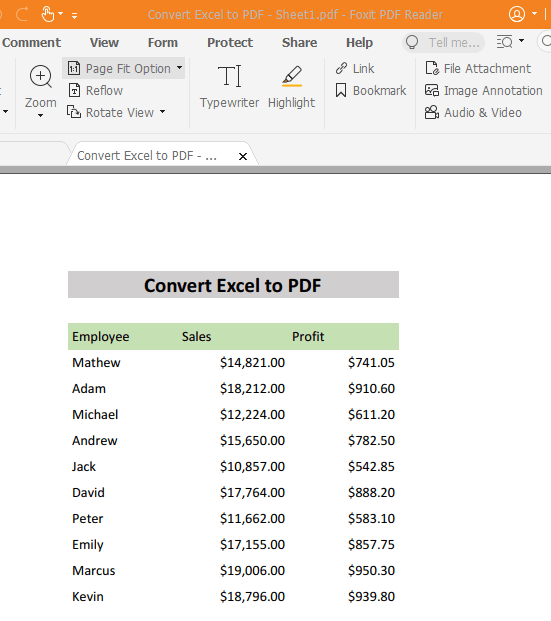
అదనపు సమాచారం
మీరు మీ PDF లేఅవుట్ను అనుకూలీకరించాలనుకుంటే, మీరు ఈ క్రింది సమాచారం గురించి తెలుసుకోవాలి:
- మీ ప్రింట్ లేదా PDF లేఅవుట్ని అనుకూలీకరించడానికి, రిబ్బన్పై పేజీ లేఅవుట్ ట్యాబ్ కి వెళ్లండి.
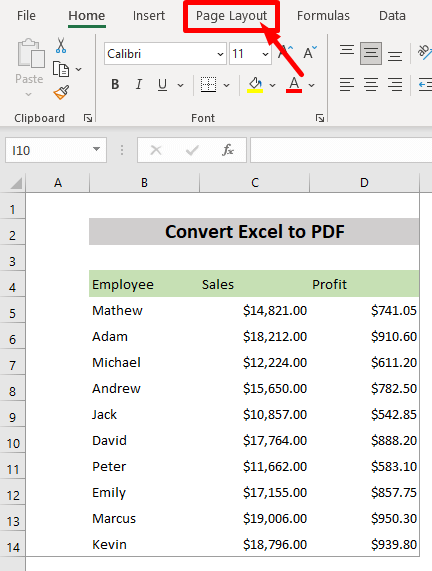
- మొదటి ఎంపిక, మార్జిన్లు మీ PDF లేఅవుట్ యొక్క మార్జిన్లను సెట్ చేయడానికి మీకు సహాయం చేస్తుంది. మీకు ఎక్కువ లేదా తక్కువ కావాలంటేమీ పేజీ లోపల ఖాళీ, మీరు ఈ ఎంపికపై పని చేస్తారు.
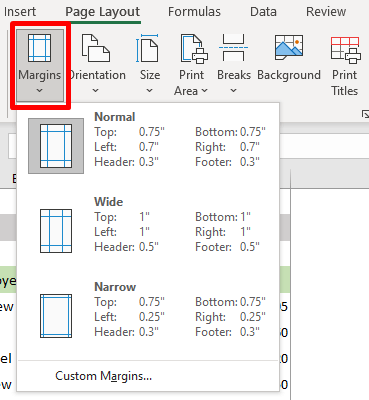
- రెండవ ఎంపిక, ఓరియెంటేషన్ మీకు సెట్ చేయడంలో సహాయం చేస్తుంది పేజీ యొక్క ఓరియంటేషన్ పోర్ట్రెయిట్ లేదా ల్యాండ్స్కేప్ .
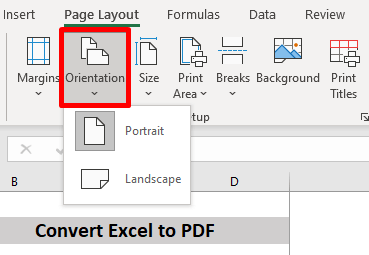
- మూడవ ఎంపిక, పరిమాణం మీ పేపర్ సైజు ని A4, A3 లేదా మీకు కావలసిన పరిమాణాన్ని సెట్ చేయడంలో మీకు సహాయం చేస్తుంది.
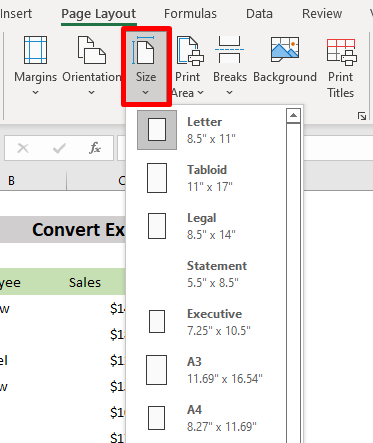
- నాల్గవ ఎంపిక, ప్రింట్ ఏరియా మీ ప్రింట్ ప్రాంతాన్ని ప్రింట్ చేయడానికి లేదా PDFకి మార్చడానికి అనుకూల ఎంపిక చేసుకోవడానికి మీకు సహాయం చేస్తుంది.
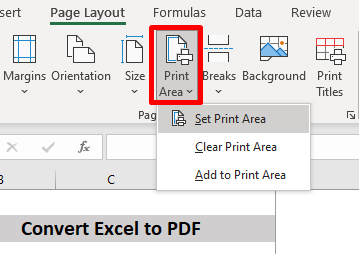 3>
3>
- బ్రేక్స్ ఎంపికపై క్లిక్ చేయడం ద్వారా, మీరు ఎక్కడైనా పేజీ విరామాలను సృష్టించవచ్చు లేదా తీసివేయవచ్చు.
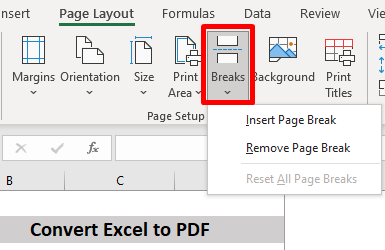
- ముద్రణ శీర్షికలు పేజీ సెటప్ విండోను పాప్ అప్ చేస్తుంది, ఇక్కడ మీరు గ్రిడ్లైన్లు , హెడర్ & footer , page order, etc.
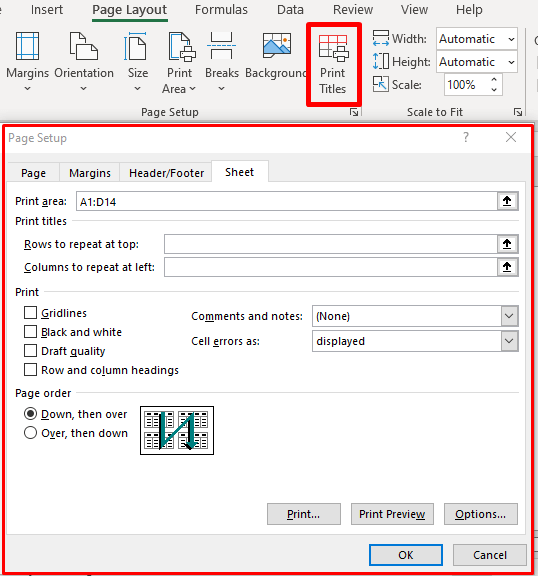
మరింత చదవండి: Excelని ఎలా మార్చాలి అన్ని నిలువు వరుసలతో PDFకి (5 తగిన మార్గాలు)
గుర్తుంచుకోవలసిన విషయాలు
PDF అనేది స్టాటిక్ ఫైల్ రకం. PDF విలువలను అప్డేట్ చేయదని దీని అర్థం. కాబట్టి, మీరు మీ Excel ఫైల్ని PDFకి మార్చినప్పుడు, మీరు మీ Excel ఫైల్ డేటాను మార్చినప్పటికీ, ఇకపై డేటా మార్చబడదు.
ముగింపు
Excelని PDFకి మార్చడానికి ఇవి అనేక పద్ధతులు. ఫార్మాటింగ్ కోల్పోకుండా. ఈ సమాచారం మీకు ఉపయోగకరంగా మరియు విద్యావంతంగా ఉంటుందని నేను ఆశిస్తున్నాను. మీకు ఏవైనా ప్రశ్నలు లేదా సిఫార్సులు ఉంటే దయచేసి మమ్మల్ని సంప్రదించడానికి సంకోచించకండి. ఇలాంటి మరిన్ని కథనాల కోసం, సందర్శించండి exceldemy.com .

